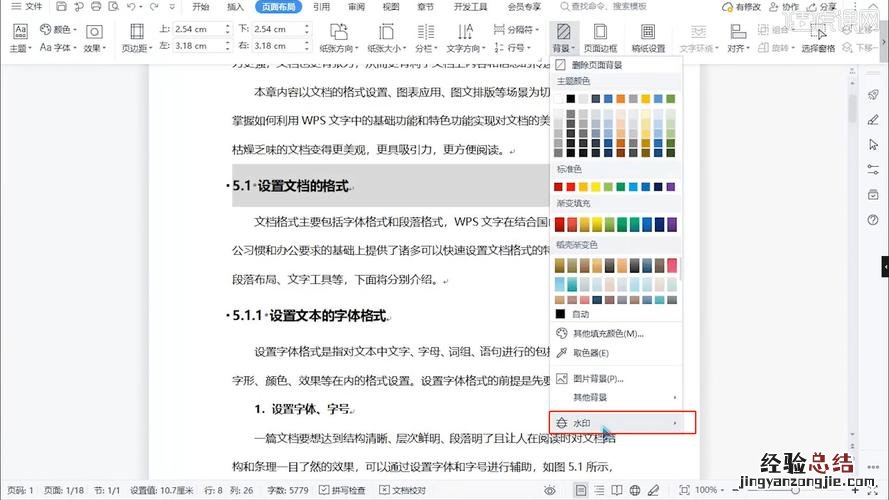
我们可以按照以下步骤来进行word文档的页面布局设置:
1、打开准备好的word文档,点击“页面布局”选项卡,再点击页面设置组中右下角的对话框启动器,即可打开页面设置对话框 。
2、在弹出的页面设置对话框中 , 切换到“页边距”选项卡 , 将上下页边距设置为2.54厘米,左右页边距设置为3.17厘米,其他选项选择默认即可 。
3、在同一页面设置对话框下 , 切换到“纸张”选项卡,选择A4纸张大小 。同时,在“页面布局”选项卡下,我们也可以通过选择“纸张大小”来设置纸张的大小 。
4、在页面设置对话框下的“版式”选项卡 , 我们可以在页眉和页脚微调框中输入相应的值,以设置页眉和页脚与边界的距离为1.5厘米 。
5、同样在“页面布局”选项卡下 , 我们还可以设置页边距 。点击“页面布局”选项卡下的“页边距”选项,选择“自定义边距”,即可打开之前的页面设置对话框,进行相应的设置 。
【页面布局怎么设置】6、切换到“设计”选项卡下,点击“页面背景组”中的“页面颜色”选项,选择任意喜欢的颜色,进行设置,如下图所示 , 这样就大体设计好了 。















